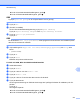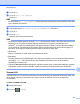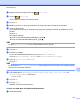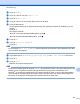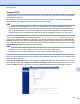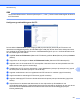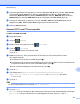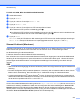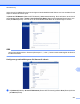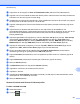Software User's Guide
Table Of Contents
- Bruksanvisning för programanvändare
- Tillämpliga modeller
- Definitioner av anmärkningar
- Meddelande om sammanställning och publicering
- VIKTIGT MEDDELANDE
- Innehållsförteckning
- Windows®
- 1 Utskrift
- Använda Brothers skrivardrivrutin
- Funktioner
- Välja rätt papper
- Samtidig utskrift, skanning och faxsändning
- Radering av data från minnet
- Status Monitor
- Inställningar för skrivardrivrutin
- Lokalisera skrivardrivrutinens inställningar
- Fliken Grundläggande
- Fliken Avancerat
- Fliken Utskriftsprofiler
- Fliken Underhåll
- Support
- Använda FaceFilter Studio från REALLUSION för fotoutskrift
- 2 Skanning
- Skanna dokument med TWAIN-drivrutinen
- Skanna dokument med WIA-drivrutinen
- Skanna ett dokument med WIA-drivrutinen (för användare av Windows® Fotogalleri och Windows® Faxa och ...
- Använda Nuance™ PaperPort™ 12SE
- Använda BookScan Enhancer och Whiteboard Enhancer från REALLUSION
- 3 ControlCenter4
- Översikt
- Använda ControlCenter4 i standardläge
- Fliken Foto
- Fliken Skanna
- Fliken PC‑FAX (för MFC‑modeller)
- Fliken Enhetsinställningar
- Fliken Support
- Använda ControlCenter4 i Avancerat läge
- Fliken Skanna
- Fliken PC-kopia
- Fliken Foto
- Fliken PC‑FAX (för MFC‑modeller)
- Fliken Enhetsinställningar
- Fliken Support
- Fliken Anpassat
- 4 Fjärrinställning (för MFC‑modeller)
- 5 Brother PC‑FAX-programmet (för MFC‑modeller)
- 6 PhotoCapture Center™
- 7 Brandväggsinställningar (för nätverksanvändare)
- 1 Utskrift
- Apple Macintosh
- 8 Utskrift och faxsändning
- 9 Skanning
- 10 ControlCenter2
- 11 Fjärrinställning och PhotoCapture Center™
- Använda Scan-knappen
- 12 Skanna med en USB-kabel
- 13 Nätverksskanning
- Innan du använder nätverksskanning
- Använda Scan-knappen i ett nätverk
- Använda Web Services (webbtjänster) för att skanna till nätverket (Windows Vista® SP2 eller senare o ...
- Register
- brother SWE
Nätverksskanning
219
13
För DCP-J4110DW, MFC-J4310DW/J4410DW/J4610DW
a Ladda dokumentet.
b Tryck på Skanna.
c Tryck på s eller t för att välja Skanna > FTP.
d Tryck på Skanna > FTP.
e Tryck på s eller t för att välja en av FTP-serverprofilerna i listan.
Om Skanna till FTP-profilen är fullständig, gå till f.
Om Skanna till FTP-profilen inte är fullständig kommer du via LCD-skärmen att bli ombedd att mata
in saknad information. När du är klar med inställningarna, gå till f.
f Tryck på Start.
Ansluter visas på LCD-skärmen. När anslutningen till FTP-servern har slutförts påbörjas skanningen.
Nästa sida? visas på LCD-skärmen om kopieringsglaset används. Tryck på Ja eller Nej.
Skanna till nätverk (Windows
®
)
Välj Skanna till nätverk om du vill skanna ett dokument direkt till en en delad mapp på en CIFS-server i ditt
lokala nätverk eller på Internet. Mer information om CIFS-servrar finns i bruksanvisningen nedan.
uu Bruksanvisning för nätverksanvändare.
Funktionen Skanna till nätverk stöder NTLMv2-autentisering.
Den information som krävs för att använda Skanna till nätverk kan anges genom att använda Webbaserad
hantering för att förkonfigurera och spara informationen i en Skanna till nätverk-profil. I Skanna till nätverk-
profilen lagras användarinformation och konfigurationsinställningar för användning i ett nätverk eller på
Internet.
OBS
• Skanna till nätverk är tillgängligt när Skanna till nätverk-profiler har konfigurerats med hjälp av Webbaserad
hantering.
• Du måste konfigurera SNTP-protokollet (tidsserver i nätverket), eller så måste du ställa in datum, tid och
tidszon rätt för autentisering. Mer information finns i: uu Bruksanvisning för nätverksanvändare.
• Vi rekommenderar Microsoft
®
Internet Explorer
®
8.0/9.0. Se även till att JavaScript och cookies alltid är
aktiverade oavsett vilken webbläsare du använder. Om du använder någon annan webbläsare kontrollerar
du att den är kompatibel med HTTP 1.0 och HTTP 1.1.
Om du vill använda Webbaserad hantering skriver du http://xxx.xxx.xxx.xxx (där xxx.xxx.xxx.xxx är
maskinens IP-adress) i webbläsaren. Sedan kan du konfigurera eller ändra inställningarna i Scan to FTP/
Network (Skanna till FTP/nätverk) på fliken Scan (Skanna). Du kan konfigurera upp till fem Skanna till
nätverk-profiler och du kan välja vilka profilnummer (1 till 5) som ska användas för inställningarna för Skanna
till nätverk i Scan to FTP/Network Profile (Skanna till FTP/nätverksprofil).